TwitterをWordPressに使用する理由や貼り付け方法、Twitter埋め込みがWordPressで表示されない原因についてお届けします!
 としえ
としえこの記事では、Twitterの埋め込みがWordPressで表示されない原因を解説してきます。
そしてブログを書くなら、同じ時間の中でも作業効率を少しでも上げていきたいところですよね!
Twitterを使う理由やTwitterの記事への埋め込み方法をまずは解説していきますね!
Twitterをブログに使用する理由は?
ブログは文字だけだと読むのに疲れてしまいます(><)
【見出し2 】の後には画像を入れて、次の記事内容を視覚的にもより伝えやすくするため、画像を貼り付けていきましょう!
ここで効果的なのがTwitterです!
エンタメやトレンド記事を書く時に、芸能人や有名人の画像を掲載してしまうと著作権の点からNGになってしまいます。
ですがご本人のTwitterだと引用扱いになって記事に載せても問題はありません。
さらにTwitterコードを記事に埋め込みをすると、画像を貼り付けるだけではなく、文字数を増やすこともできます♡
Googleはある程度の文字ボリューム(単語数)がないと記事を上位表示してくれませんので、Twitterを活用していきたいと思います。
・画像は基本的にTwitterの画像を活用
・良い画像が無ければ画像検索
・無料画像も活用しましょう!
画像を効果的に使って、最後まで記事を読んでもらう工夫をしてきましょう!
では、具体的にTwitterの埋め込み方法をお伝えしていきますね。
Twitterの埋め込み方法を紹介
先日🌷フラワーランドかみふらの🌷へ。見頃を迎えた満開のルピナスのお出迎え!フォロワーの皆様にもシェアさせていただきますね😊💐
長距離移動の疲れが吹き飛ぶくらい、素敵な景色✨北海道の良いところをまた1つ見つけられて嬉しいです😊💕
素晴らしい一日をお過ごしくださいね🌷
#おは戦30621jg pic.twitter.com/Y2wFvemGe4— としえ@ブログ最高月収163万円の転妻ママ (@Shie2030) June 21, 2021
ツイートを埋め込むと、このような形で記事に表示させることができますよ!
それでは早速やっていきましょう!
まずはTwitterを検索!
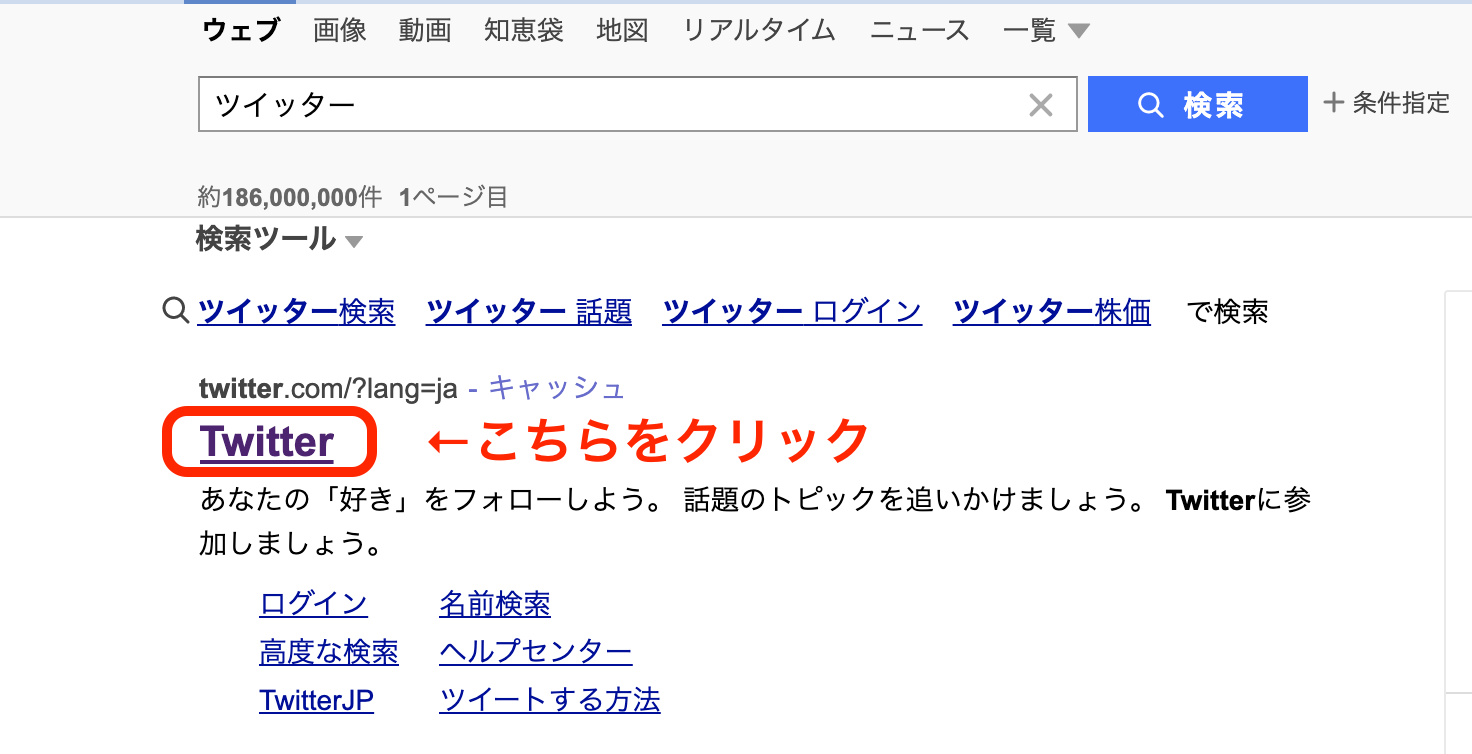
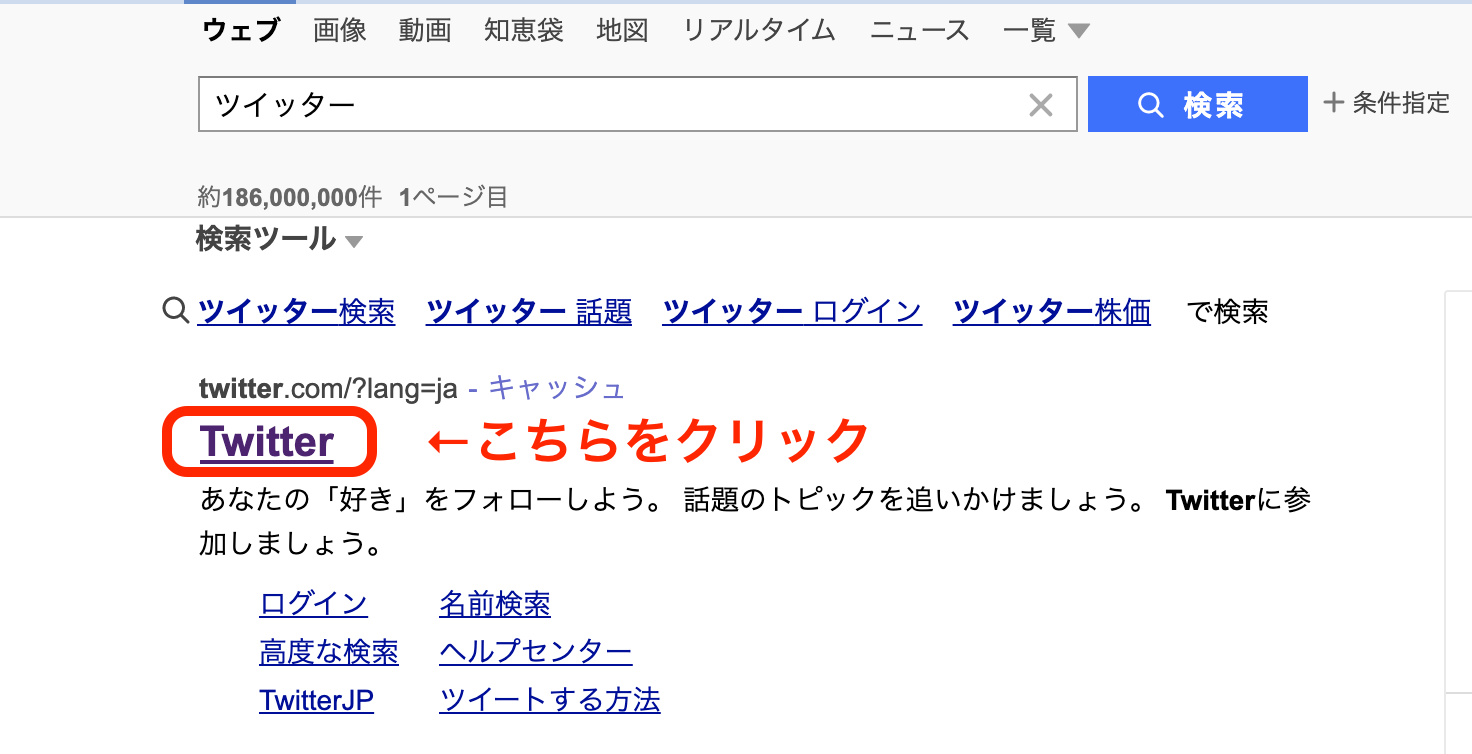
GoogleまたはYahoo!で「ツイッター」を検索。
ここでは、アナと雪の女王のグッズについてのTwitter画像を探してみます!


こちらで検索ボタンを押すと記事が検索画面にずらっと表示されますので、その中からキーワードに関連したツイートを選びます。
Twitter画面で画像を検索
キーワードを入力する欄の下側に複数の項目がありますので、写真(もしくは画像)をクリックして画像を探していきます。


ツイッターで良い画像がない場合
→Google画像検索 または 無料画像を活用しましょう!
Twitter画像をコピーする方法


貼り付ける画像が決まったら、そのツイートの右上の【○○○】を選択して【ツイートを埋め込む】という項目をさらに選択します。
すると、URLが表示されるので、【コードをコピーする】ボタンを押します!
Twitter画像の貼り付け方
WordPressの画面に入り、【テキスト】を選択します。
その画面に先程のURLを貼り付けたら完了です!
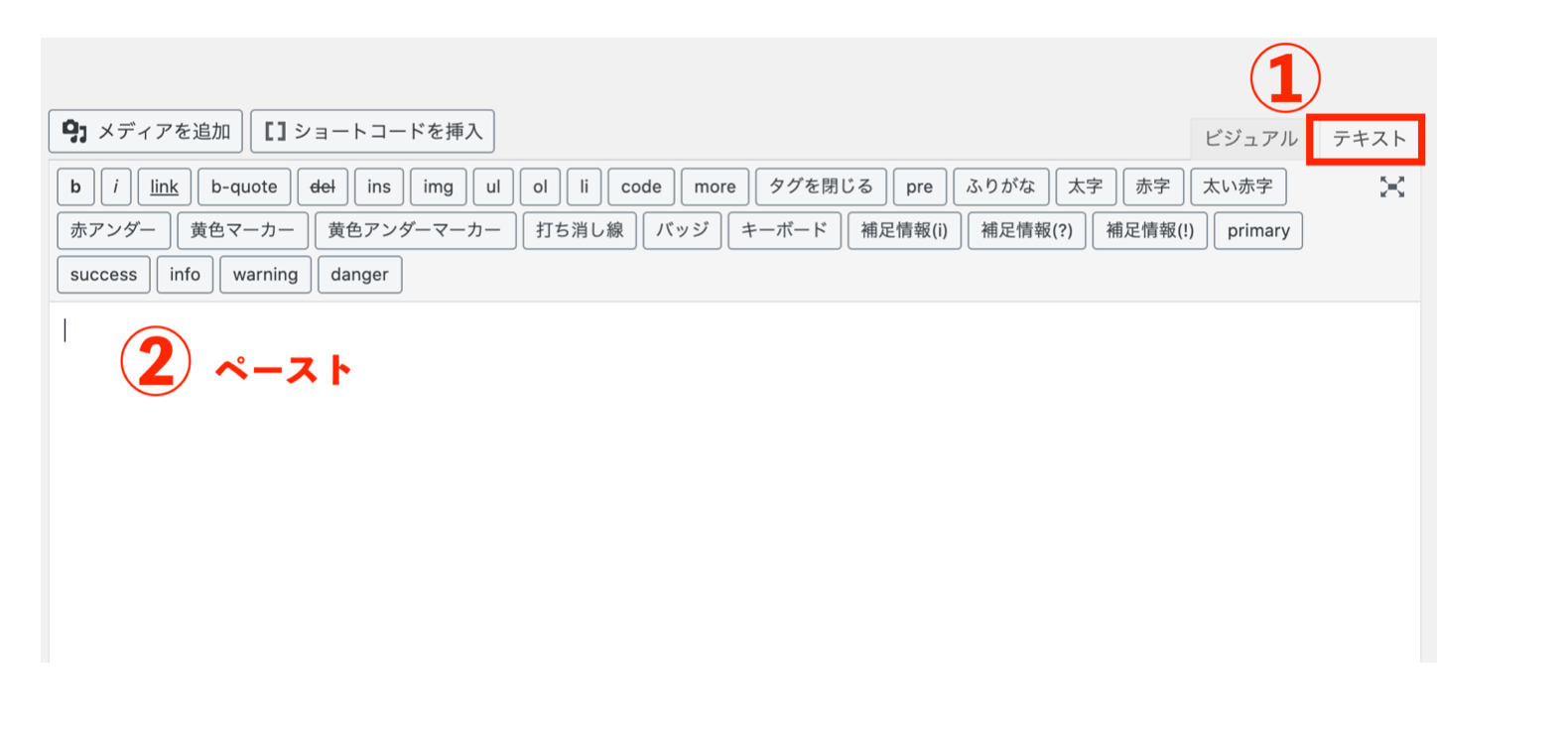
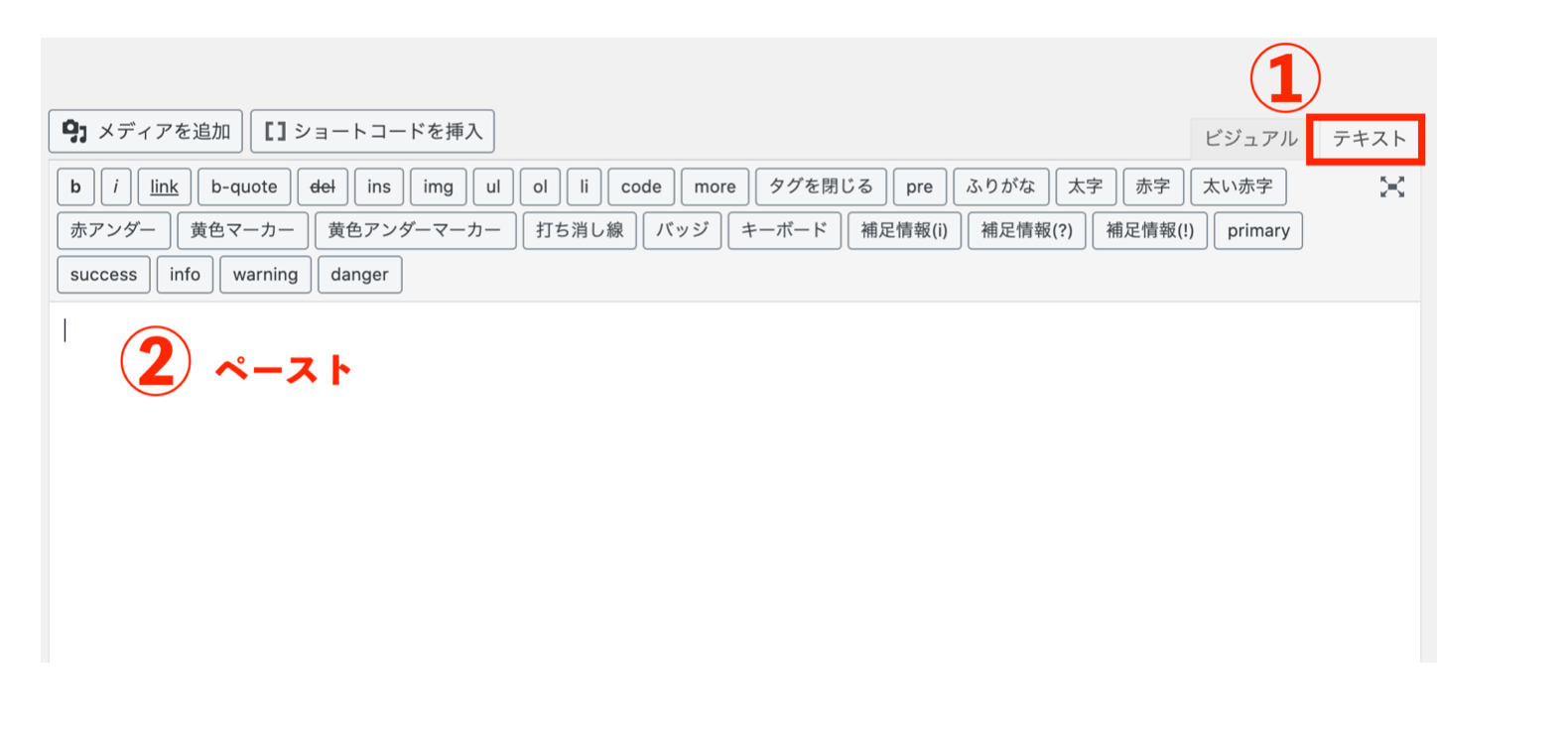
画像がきちんと反映されているか確認したい場合は、プレビューを押してみましょう!
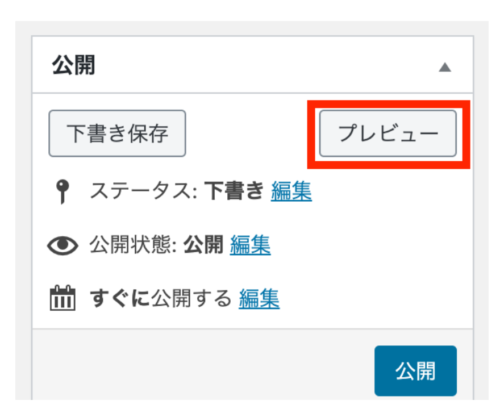
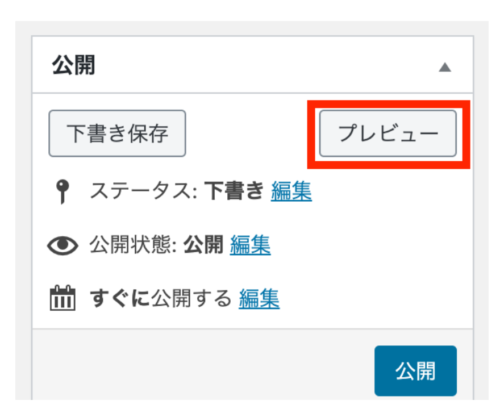
プレビューで画像が表示されていたらOKです!
Twitterで良い画像がないときの対処法は?
Twitterを探しても、記事に合うような画像が見つけられないこともあります。
その時には、
・インスタグラム
・無料のフリー画像
等の他サイトからの引用を活用しましょう!
インスタグラムは表示をする際に時間がかかって、「このサイト読むのやーめた!」と記事から離脱されてしまう場合がありますので、よりオススメするのは無料のフリー画像です(^^)
▶️写真AC
会員登録しなければなりませんが、無料でたくさんの写真や画像が掲載されていますよ!
▶️ぱくたそ
会員登録せずに、無料で使用できる画像がたくさんあります!
効果的に画像を使いながら、記事作成を進めていきましょうね♡
それでは次に、〇〇についてお伝えしていきますね!
Twitter埋め込みがWordPressで表示されない原因は?


Twitterの投稿を埋め込んだ場合、通常だと
自分で自分をあきらめない❣️上手くいかない時や思うように進まない時こそ、誰よりも自分を信じて自分の味方でいたいものです😊✨
苦しい時にさらに厳しい言葉で自分を追い込んでたら、私は #ブログ 続けられなかったな😅
今日も積み上げていきましょうね🍀#おは戦30812am #ブログ初心者と繋がりたい— としえ@ブログ最高月収163万円の転妻ママ (@Shie2030) August 12, 2021
このように投稿がそのままの状態で画像付きで表示されます。
ですが表示ができない場合だと、
自分で自分をあきらめない❣️上手くいかない時や思うように進まない時こそ、誰よりも自分を信じて自分の味方でいたいものです😊✨
苦しい時にさらに厳しい言葉で自分を追い込んでたら、私は #ブログ 続けられなかったな😅 今日も積み上げていきましょうね🍀#おは戦30812am#ブログ初心者と繋がりたいーとしえ@ブログ最高月収163万円の転妻ママ (@Shie2030)August 12, 2021
このような引用したときに表示される枠に、文字だけの表示になってしまいます。
Twitterの埋め込み方法が間違っているかなと不安になってしまう方も多いかもしれませんが、実はそうではないんですよ。
おそらく、閲覧する側のブラウザの設定に原因がある場合が多いです。
Twitterの埋め込みを正常に表示させる方法は?
Twitterの埋め込みをWordPressで表示されない場合、多くの原因が利用しているインターネットブラウザの設定に関係していると思われます。
インターネットブラウザの設定で「Javascript」をオフにしているとTwitterは正常に表示されません。
そのため、オンに設定をし直してみてくださいね。
もしこの「Javascript」がオフになっている場合、他の端末から見ると普通に表示が出ている可能性が高いですので確認することをオススメします。
インターネットブラウザというと、
- Internetexplorer
- GoogleChrome
- Safari
などが代表的で、他にも様々な種類があり、それぞれ設定方法が異なります。
利用されているインターネットブラウザでの設定方法については調べてみてくださいね!
まとめ
今回は、TwitterをWordPressに使用する理由や貼り付け方法、Twitter埋め込みがWordPressで表示されない原因についてお届けしました!
Twitterを使うと文字ボリュームをアップすることができるので、記事を書くスピードもアップしますね。
限られた時間を最大限に生かしていけるように、Twitterもうまく活用していきたいところです。
WordPressでTwitterの埋め込みがうまく表示されない場合は、ぜひ設定を確認してみてくださいね。







